c4d包建模
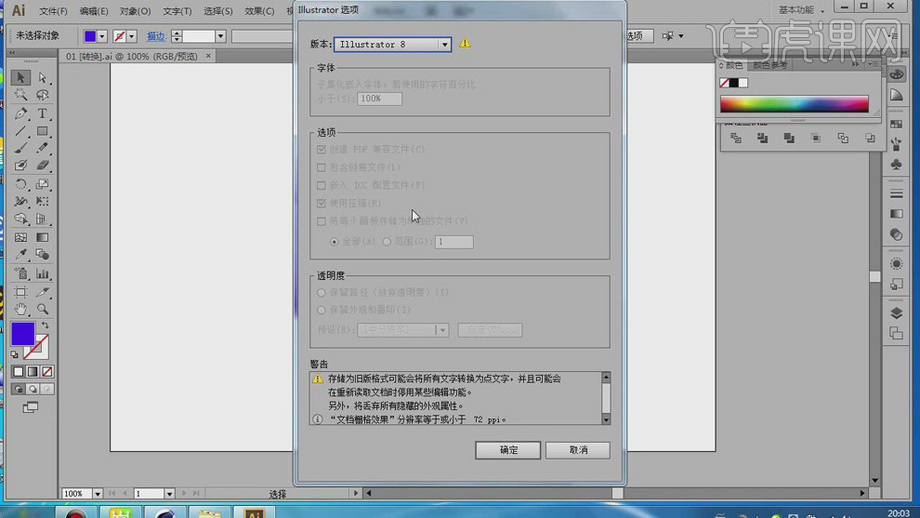
提到c4d工厂大家会想到什么?鳞次栉比的工厂建筑,井然有序的小格子房间,规整的厂房,一个个标准的物体构建成工厂,怎么才能将以上的想法实际操作出来呢?那就要跟上小编的课程,今天的课程是c4d工厂的设置方法,为了烘托工厂气氛,我们再加上炫酷的夜景模式,将c4d工厂展示的淋漓尽致。
步骤如下:
1、本节课讲解C4D-小工厂夜景效果制作上集,本节课中用到的素材,会放置在素材包内,请各位学员点击右侧黄色按钮自行下载安装。
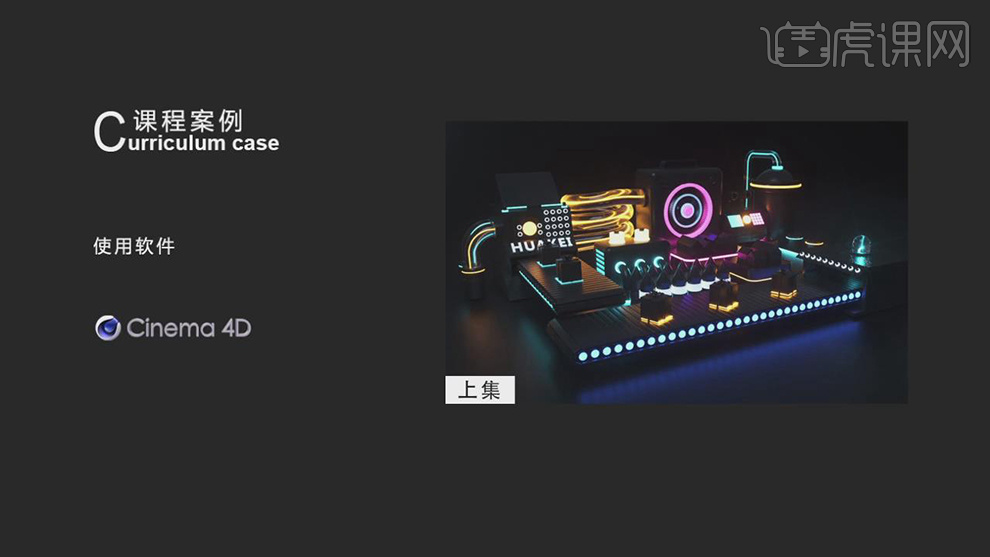
2、首先我们在几何体对象中新建一个【立方体】,在效果器找到【克隆】效果,并对立方体进行克隆,如图所示。
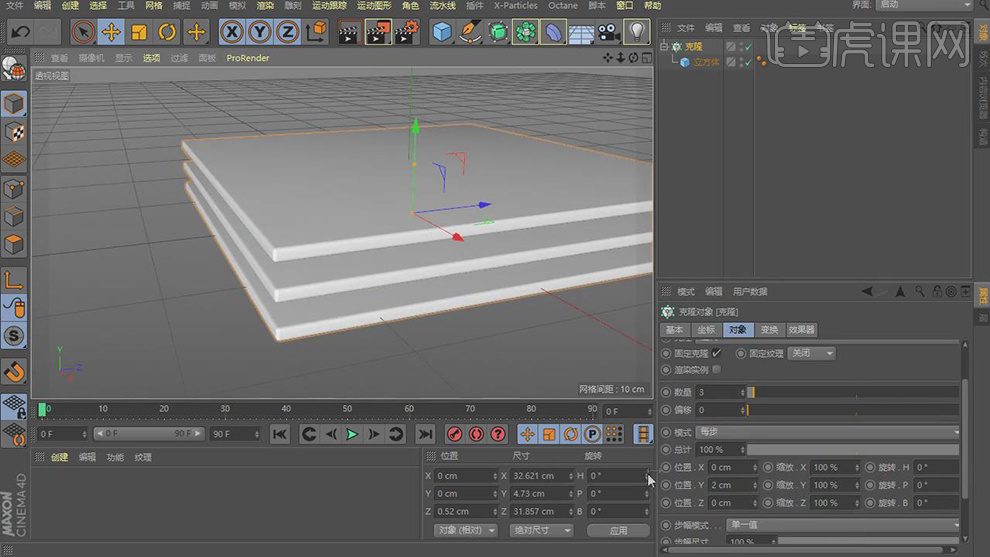
3、在几何体对象中新建一个【立方体】,选择黄色小点调整立方体的大小,如图所示。
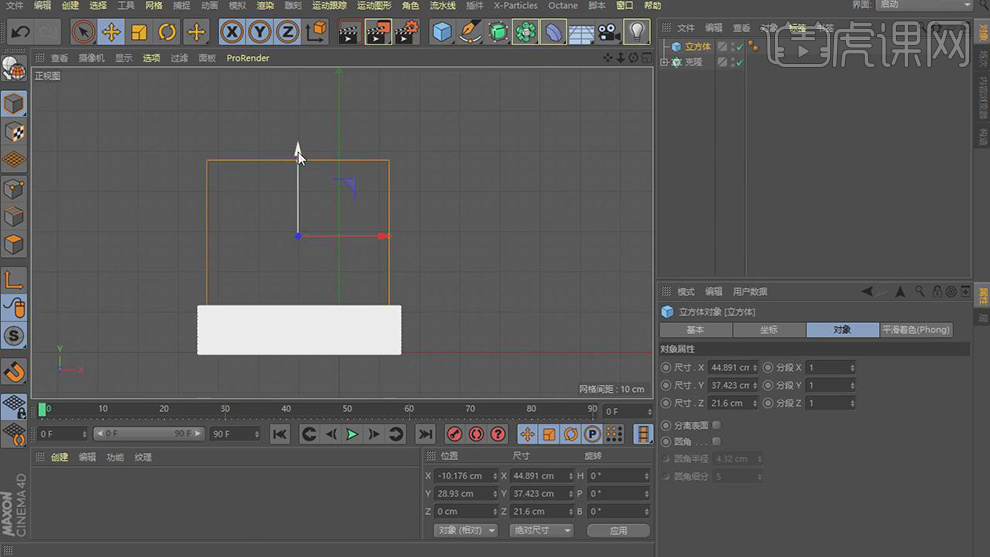
4、右键鼠标找到【循环切割】效果,调整立方体的形状,如图所示。

5、在【面】模式下,选择顶部的面进行【内部挤压】,如图所示。
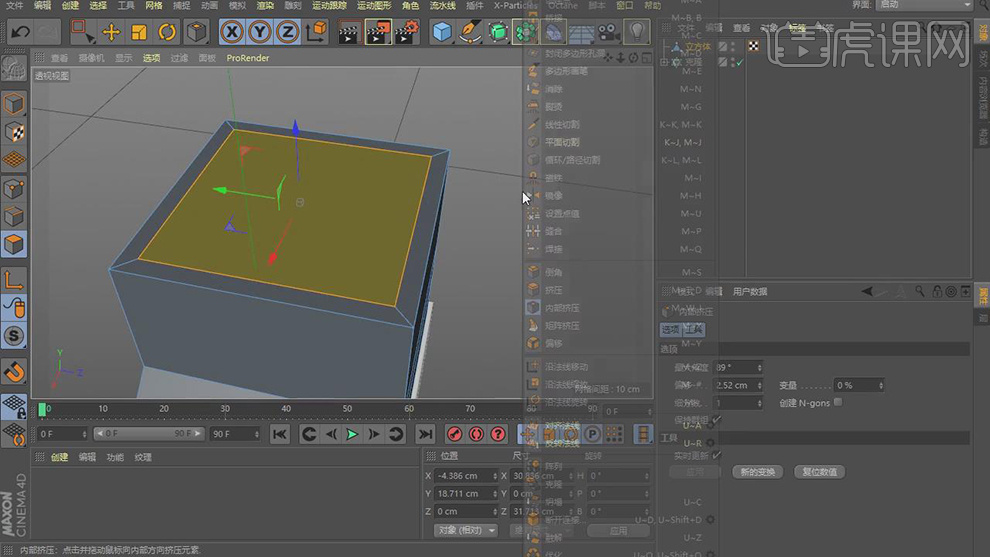
6、内部挤压完成后再次右键鼠标找到【挤压】,如图所示。
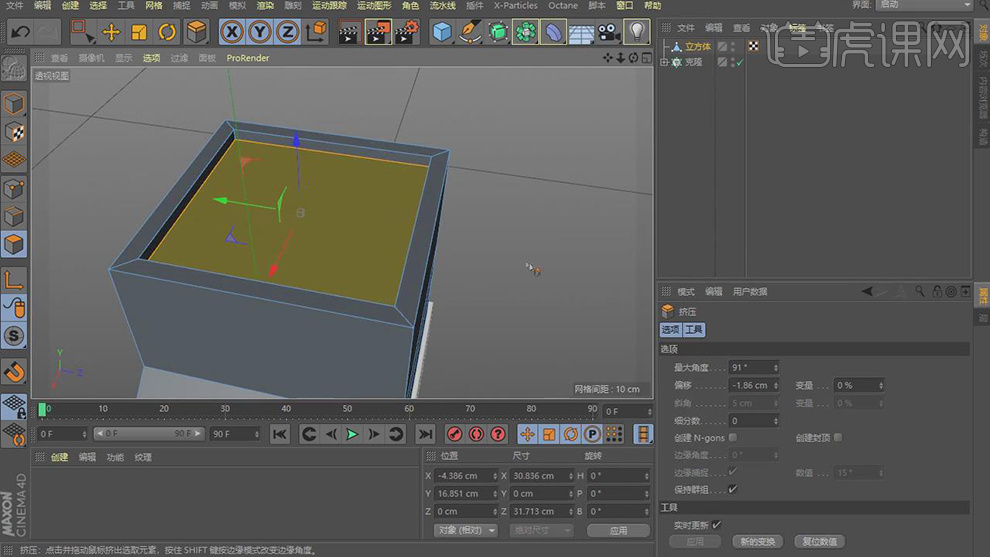
7、点击制作好的模型,在【点】模式下使用移动命令调整模型的形状,如图所示。

8、在【面】模式下,选择顶部的面进行【内部挤压】,内部挤压完成后再次右键鼠标找到【挤压】,如图所示。
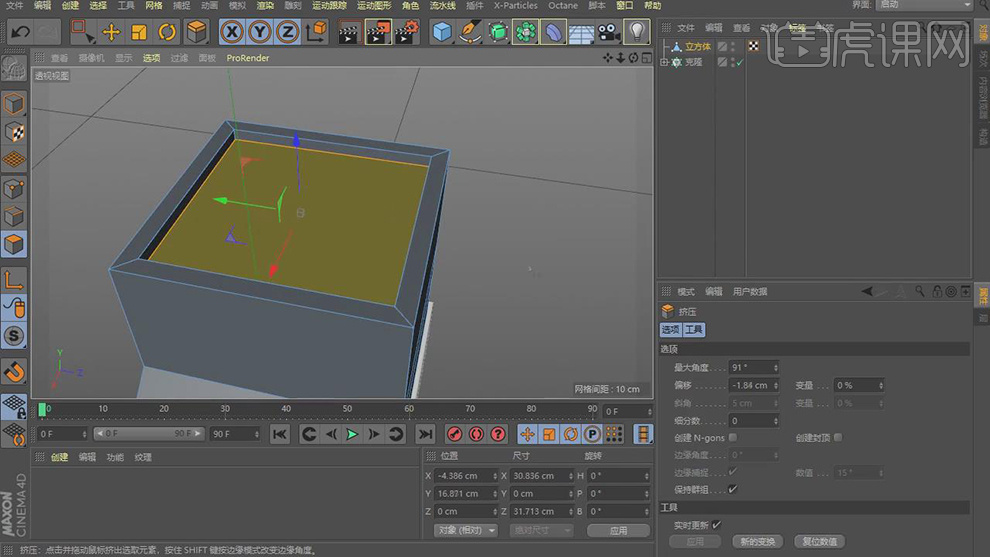
9、选择边围的线,右键点击【倒角】,如图所示。
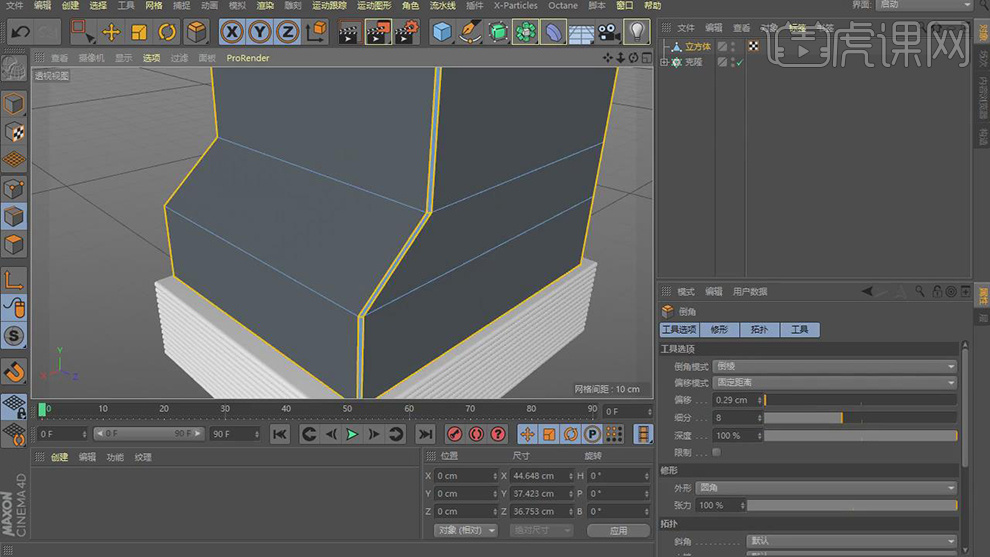
10、在几何体对象中新建一个【圆柱】,在效果器中添加一个【克隆】效果模式选增列4*4,如图所示。
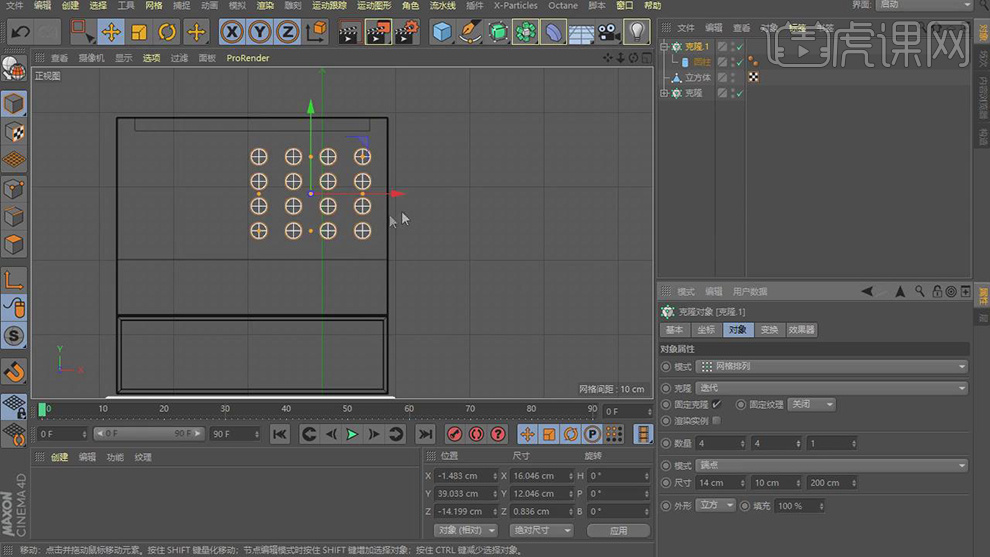
11、在几何体对象中新建一个【球体】并将制作克隆效果,复制过来,如图所示。
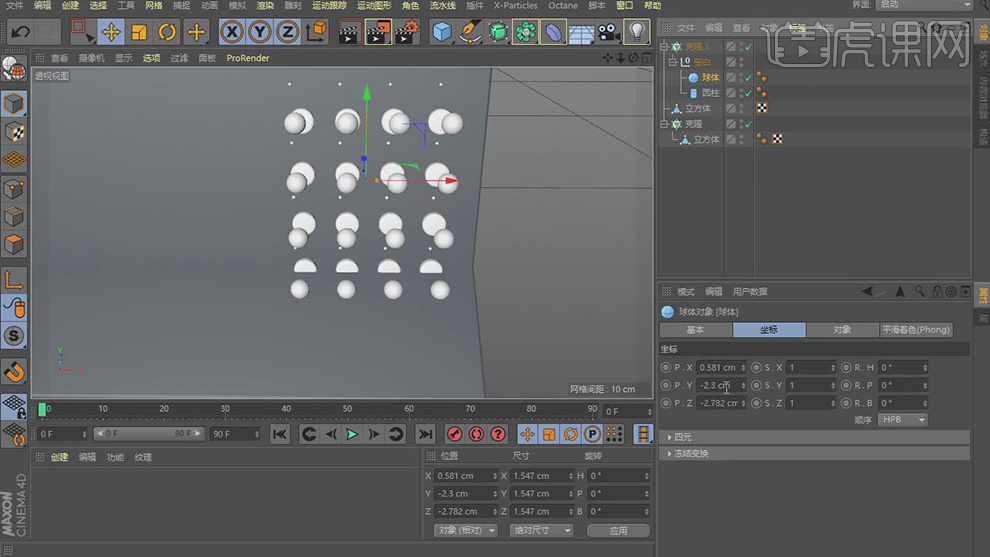
12、在样条线中绘制一个弧形,并右键找到【创建轮廓】,如图所示。
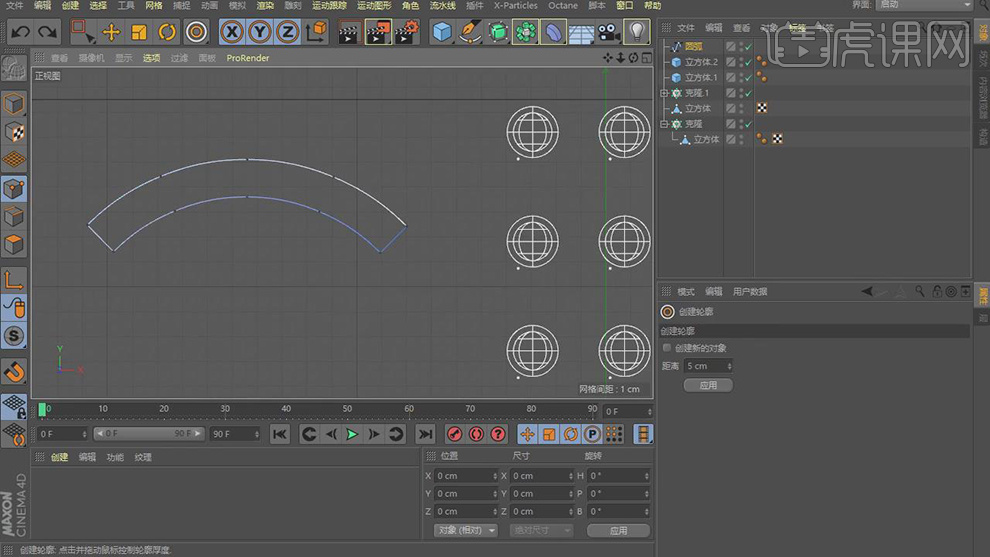
13、在几何体对象中新建一个【圆柱】,右键鼠标找到【循环切割】效果,进行切割,如图所示。

14、在【线】模式下使用【缩放】命令调整圆柱的形状,如图所示。
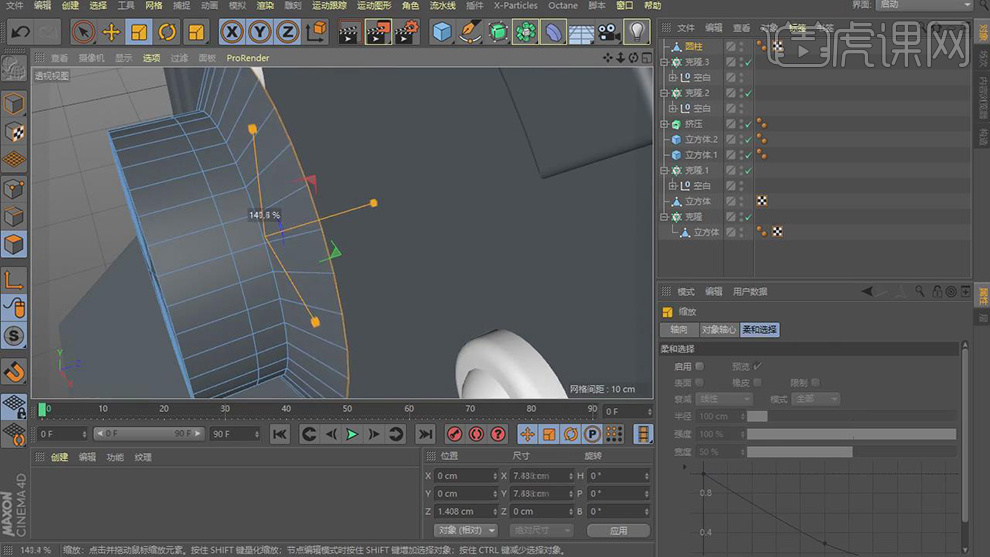
15、在几何体对象中新建一个【圆柱】,和【胶囊】调整大小比例,如图所示。

16、在样条线中绘制一个三角形,并在效果器找到【挤出】效果,设置切角,如图所示。

17、在样条线中绘制一个路径,如图所示。

18、再次在在样条线中新建一个圆环,并在效果器找到【扫描】效果,如图所示。

19、在样条线中绘制一个矩形,并进行倒角,如图所示。
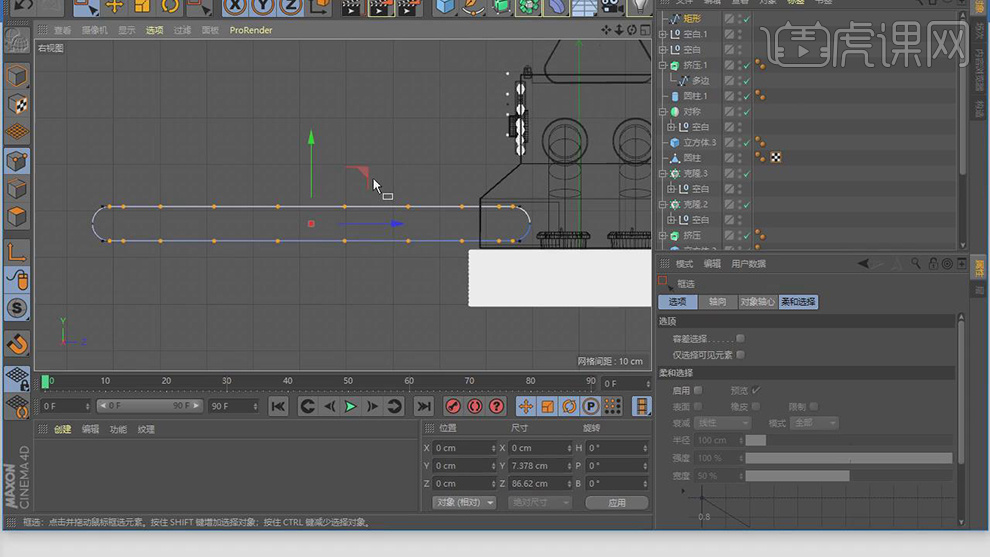
20、在几何体对象中新建一个【立方体】,选择黄色小点调整立方体的大小,在效果器找到【克隆】效果,并对立方体进行【对象】克隆,如图所示。

21、选择之前制作好的路径,将【点插值方式】设置为自然,如图所示。
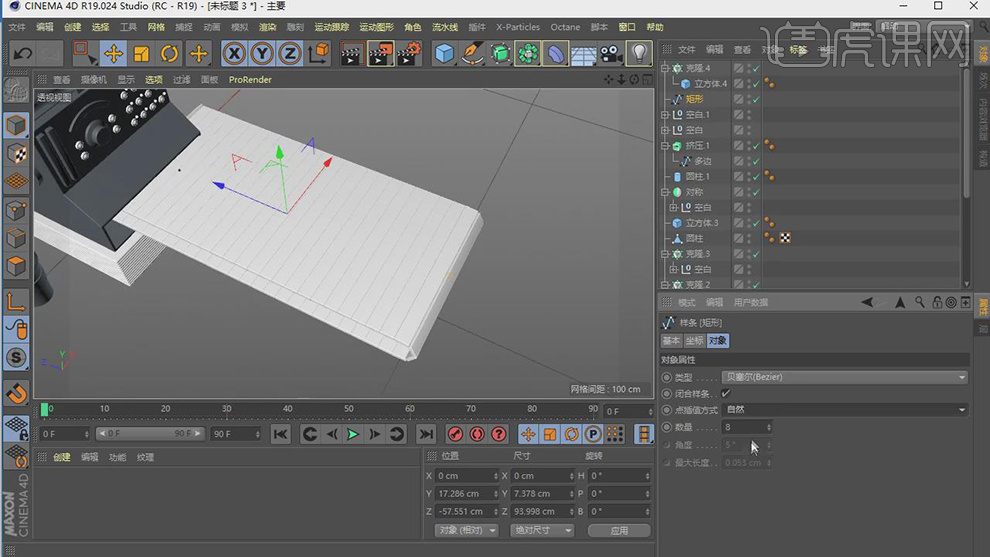
22、在几何体对象中新建一个【圆柱】,并设置圆柱的切角,如图所示。

23、在几何体对象中新建一个【立方体】,右键鼠标找到【循环切割】效果,进行切割,如图所示。

24、在【面】模式下,选择切割出来的面,继续挤压出来,如图所示。

25、在模型库中找到【蝴蝶结】模型,并导入进来,如图所示。
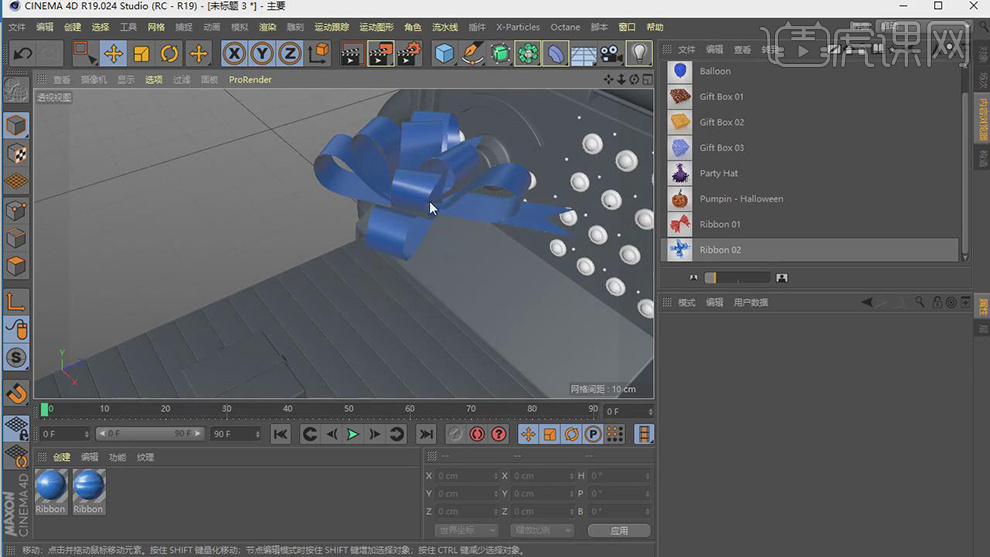
26、在几何体对象中新建一个【圆柱】,在【点】模式下,移动点的位置,形成尖叫形状,如图所示。
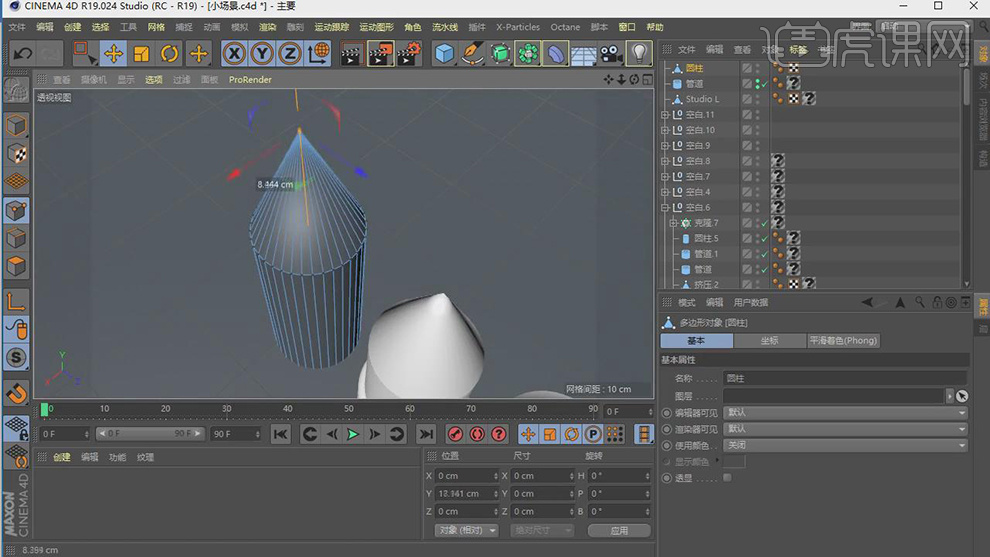
27、在几何体对象中新建一个【立方体】,右键鼠标找到【循环切割】效果,进行切割,如图所示。

28、结合使用【挤出】和【内部挤压】效果,制作最开始的模型,如图所示。

29、最终效果。

上面的c4d工厂模型大家制作的怎么样?按照小编介绍的方法,可以将c4d工厂的知识应用于多种建筑当中,重要的是我们要记住方式方式,将学到的知识与实际工作生活相结合,别忘课下多多练习,有不懂的知识也要多提问,小编会一直为大家排忧解难的。
本篇文章使用以下硬件型号:联想小新Air15;系统版本:win10;软件版本:C4D R19。
女生喜欢的包包该怎么用c4d技术展示出来呢?不仅要满足单一的材质,还要加上颜色丰富的搭配,最好是几种款式都直观的呈现出来,就像柜台陈列的那样。通过今天的c4d包建模学习,我们就可以完成以上要求的设计了,还等什么,快凑过来学习吧。
步骤如下:
1.打开【AI】,先将做好的包的路径文件拖入进来保存为AI8版本。
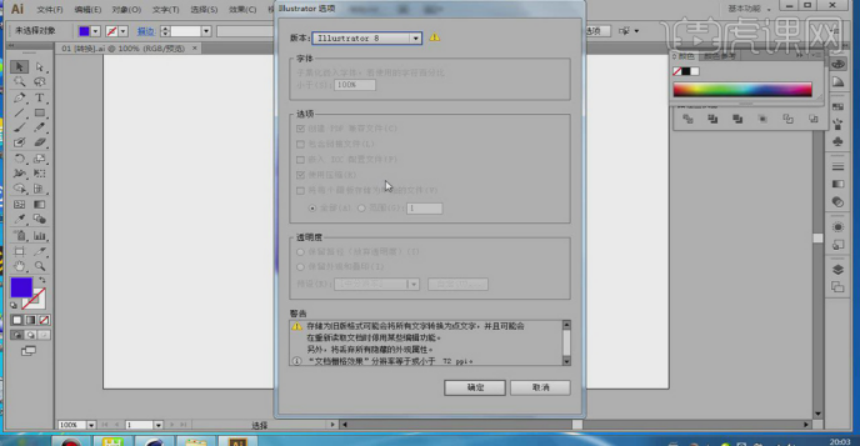
2.打开【C4D】,在新建一个【圆柱模型】,点击【N+B】光影显示,在按【C】键转换为可编辑的,全选所有的点右键选择【优化】,选择下面的点,点击【缩放】放大。

3.选择底面右键选择【挤压】出来一个厚度。

4.点模式下,将上面的面缩小。在右键选择【内部挤压】,在【挤压】,连续两次。

5.新建一个【细分曲面】作为父级。

6.新建一个【圆柱模型】作为桌面,【Alt+G】进行编组。

7.按【Ctrl+鼠标左键】进行拖动复制,在调整大小和位置。

8.打开【内容浏览器】选择合适的场景。

9.新建一个摄像机添加【保护标签】,在导入包的AI文件进来,在调整大小和位置放到每个桌面上。

10.新建一个【挤压】作为包的父级,在新建材质球,将包的素材放在材质球的【纹理】处。在添加给每个【挤压】上,每个包都是一样。

11.新建一个【圆盘模型】,在新建一个【克隆】作为父级。在新建一个【随机】。

12.使用【画笔工具】绘制飘带样条线。

13.给样条线添加【挤压】作为父级,再对【对象】的各参数进行调整。

14.新建不同的材质球拖到到不同的模型上。

15.新建一个灯光,再对灯光的各参数进行设置。

16.复制两个灯光图层,在调整位置和方向。

17.将所有的包图层【Alt+G】编组,在给组右键添加【合成】标签,在给【启用1】勾选。

18.对【渲染设置】添加【全局光照】再对【输出】和【保存】各参数进行调整。
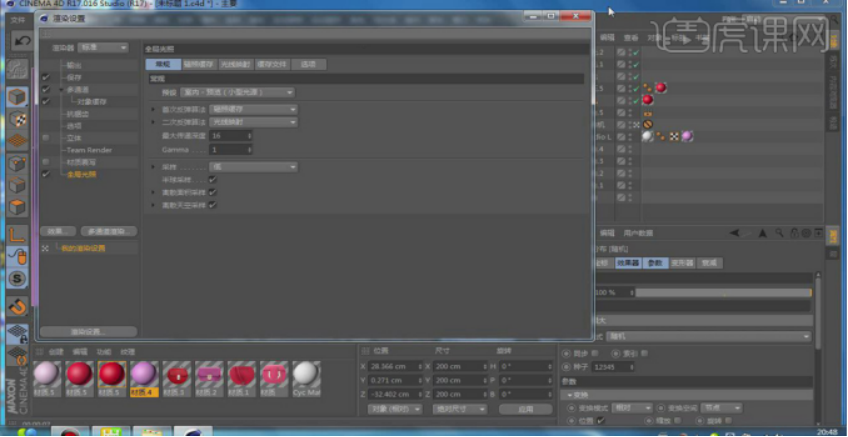
19.再将导出的文件导入【PS】中,在添加【色彩平衡】和【曲线】的效果进行调整。

20.在添加上一些文案进行修饰。
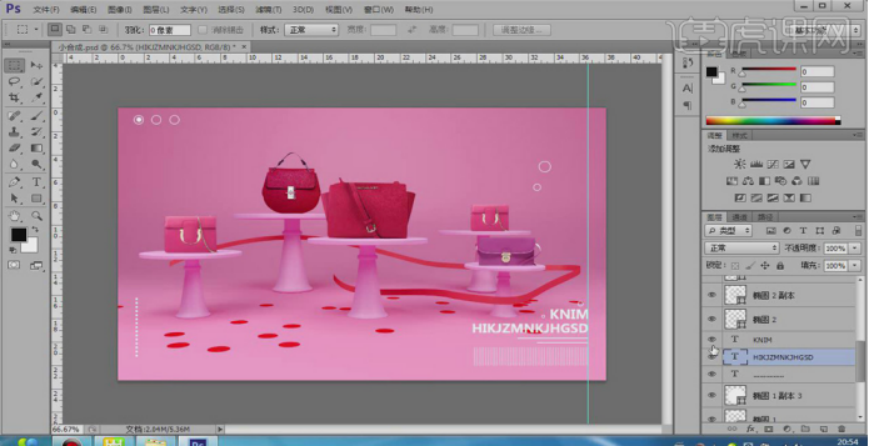
21.最终效果如图所示。

以上就是c4d包建模的具体介绍,我们可以通过c4d软件设计制作出几款包集中展示的模型,将自己的巧思结合c4d技术完成创作,希望大家能用在实际操作中使用,熟能生巧,也希望小编的讲解能为大家排忧解难,学会更多的c4d操作知识,方便工作和生活,同时也提高自己的建模设计能力。
本篇文章使用以下硬件型号:联想小新Air15;系统版本:win10;软件版本:C4D R19。









